在 Mac 或 Windows PC 上使用 Spotify 应用程序时,您可能会遇到 Spotify 没有响应的问题。 在这种情况下,您需要卸载 Spotify,然后重新安装才能解决问题。 或者您不再需要桌面应用程序并希望从您的计算机中删除 Spotify。 你知道吗 如何卸载Spotify?
这篇文章告诉您 3 种简单的方法来卸载计算机上的 Spotify 应用程序。 无论您是想从 Mac 还是 Windows 10/11/8/7 PC 中删除 Spotify,您都可以采用特定的方法来执行此操作。
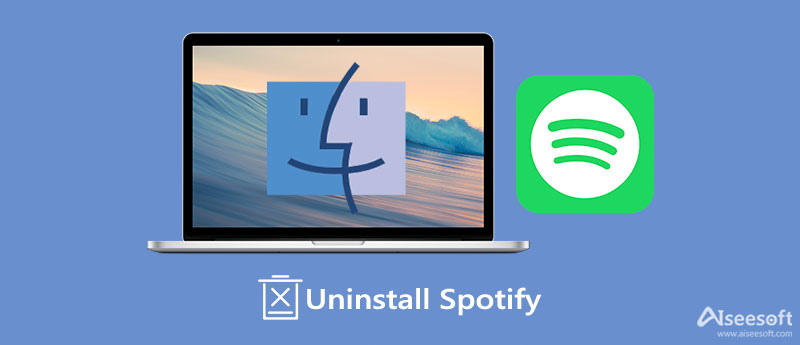
如果您是 Apple 用户并想在 Mac 上卸载 Spotify 桌面应用程序,您应该退出该应用程序,退出或删除您的帐户,然后使用以下 2 种方法从 Mac 上删除 Spotify。
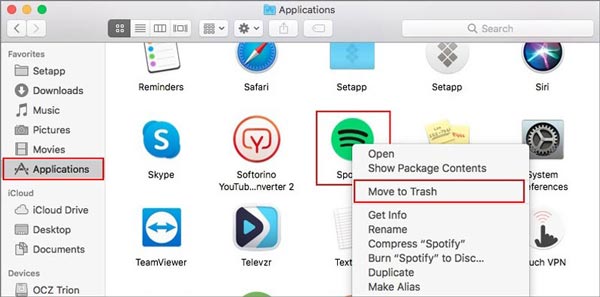
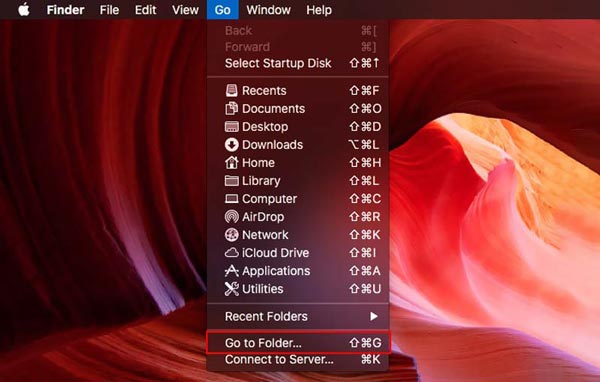
要在 Mac 上快速卸载 Spotify 并彻底删除所有剩菜,您可以试试专业的 Mac清理. 它设计有许多有用的工具,包括卸载程序,可帮助您从任何 Mac 设备中删除 Spotify。

161,522 资料下载
100% 安全。无广告。



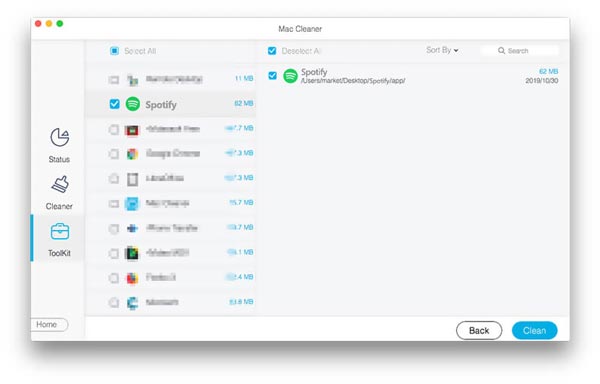

如果您使用的是 Windows 10 计算机并想从您的 PC 上卸载 Spotify,您可以访问 应用和功能 并轻松卸载它。
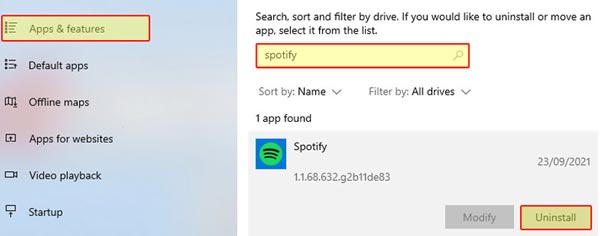
1. 为什么我无法在我的 MacBook Pro 上卸载 Spotify?
不同的原因会导致您无法从 Mac 上卸载 Spotify 应用程序。 在这种情况下,您应该退出 Spotify 并确保没有相关程序在后台运行。 另外,您可以尝试重新启动 Mac 以快速解决问题。
2. 如何在 Android 手机上卸载 Spotify 应用程序?
当您想在您的 Android 设备上卸载 Spotify 应用程序时,您可以转到设置,点击并选择应用程序,向下滚动以找到 Spotify,选择存储,点击清除缓存和清除数据按钮以首先清除应用程序缓存和数据. 之后,您只需点击“卸载”按钮即可卸载 Spotify 应用程序。
3. 如何在 iPhone 上卸载 Spotify 应用程序?
在 iPhone 上找到 Spotify 应用程序图标,点击并按住它,直到看到删除应用程序选项。 选择它,然后再次点击删除应用程序以确认。
结论
这篇文章分享了几个有用的方法 卸载 Spotify. 您可以按照特定指南从您的 Mac、Windows PC 或便携式 iOS/Android 设备中删除 Spotify 应用程序。